导读 在生活和工作中,电脑和手机已成为不可或缺的必备工具,关于电脑和手机上的一些程序很多小伙伴经常都会遇到一些疑难杂症。 当前越来
在生活和工作中,电脑和手机已成为不可或缺的必备工具,关于电脑和手机上的一些程序很多小伙伴经常都会遇到一些疑难杂症。
当前越来越多人已经在自己的电脑中安装了快剪辑这款软件,处理视频非常方便的。不过对于一些新手伙伴来说,可能还不知道快剪辑怎么用,今天小编就为大家介绍一下快剪辑使用操作内容。
打开快剪辑软件,点击“本地视频”,导入需要剪辑的视频。
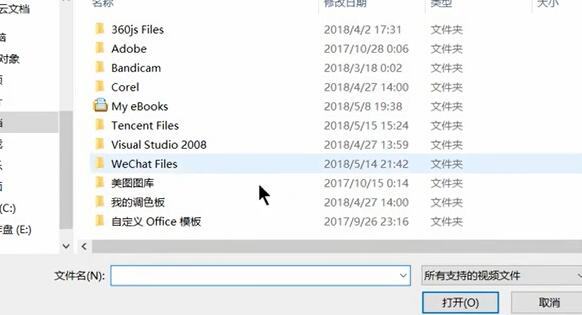
点击视频的加号即可添加视频到时间轴,再点击时间轴上的视频,然后点击钢笔图标进入编辑界面。
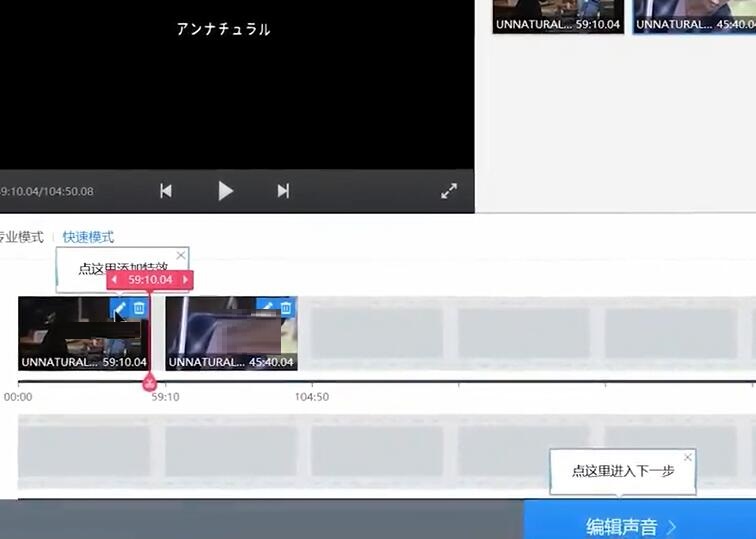
此时,可以调整音量大小和视频速度,点击顶栏的动画,可以设置淡出淡出动画和动画时间。
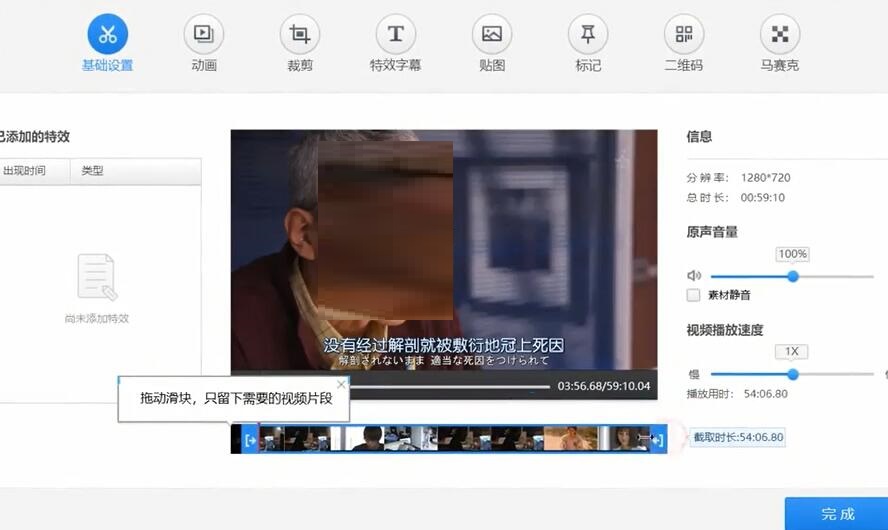
裁剪功能可以把画面多余的部分裁掉,右侧可以设置裁剪比例,点击特效字幕,可以在右侧选择字幕样式和设置参数,贴图功能可以添加贴图到视频。
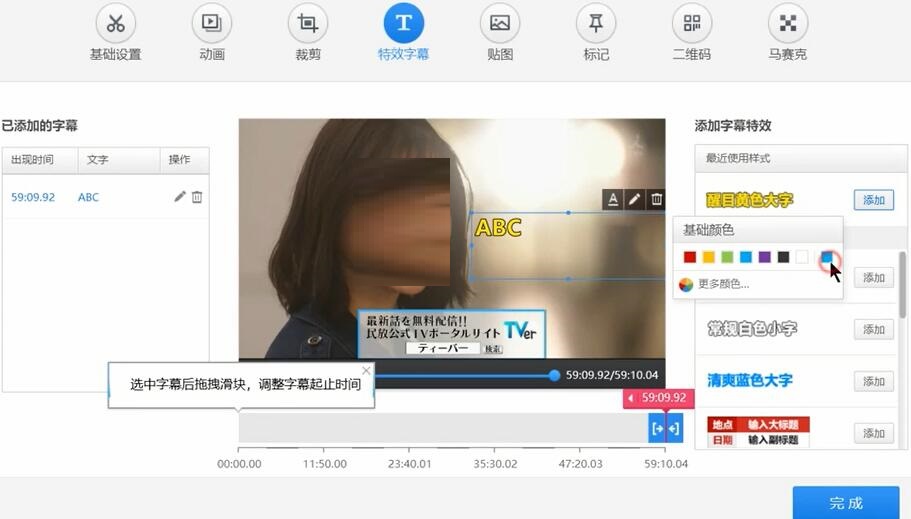
点击马赛克,在视频上托选需要遮挡的范围,并设置好时间,全部编辑好后点击“完成”。
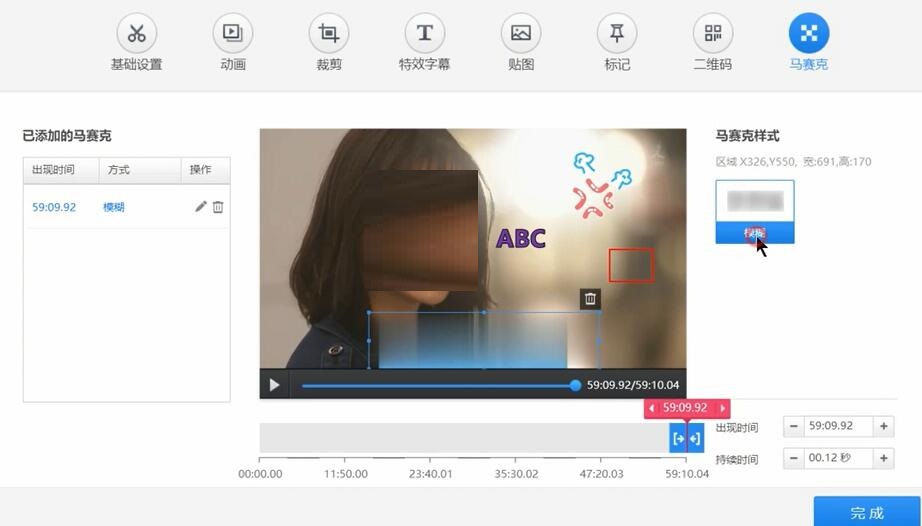
然后点击软件底部的“编辑声音”,选择喜欢的背景音乐,并点击“保存导出”。
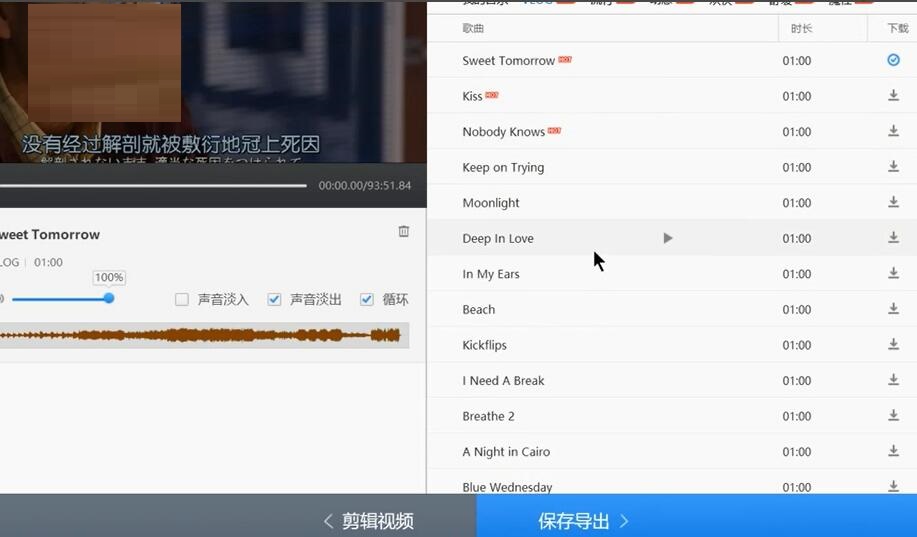
最后选择好自己喜欢的片头样式,再点击“开始导出”即可。
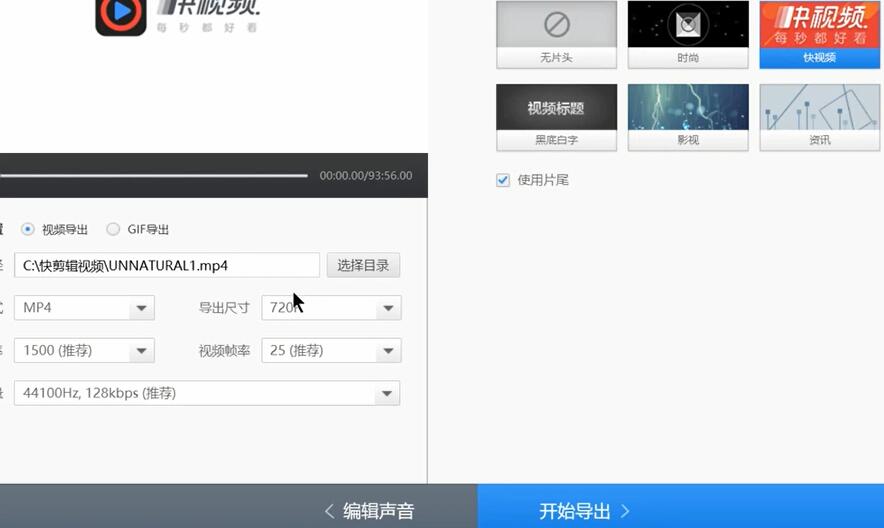
以上这里为各位分享了快剪辑使用操作内容。有需要的朋友赶快来看看本篇文章吧。